文章目录
Docker
它是一个开源的应用容器引擎,基于go语言开发并遵循apache
2.0协议开源是在linux容器里运行应用的开源工具;是一种轻量级的“虚拟机”,docker的容器技术可以在一台主机上轻松为任何应用创建一个轻量级的,可移植的,自给自足的容器。

Docker与虚拟机的区别
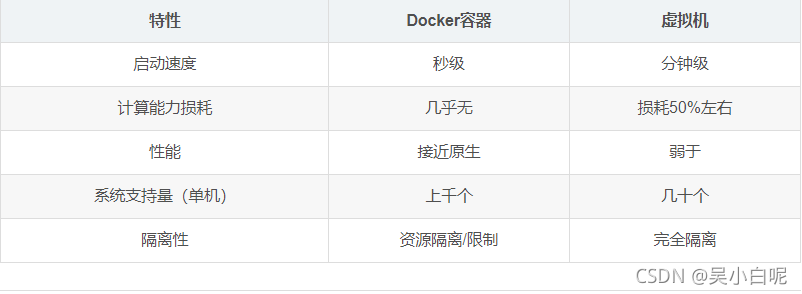
Docker的使用场景
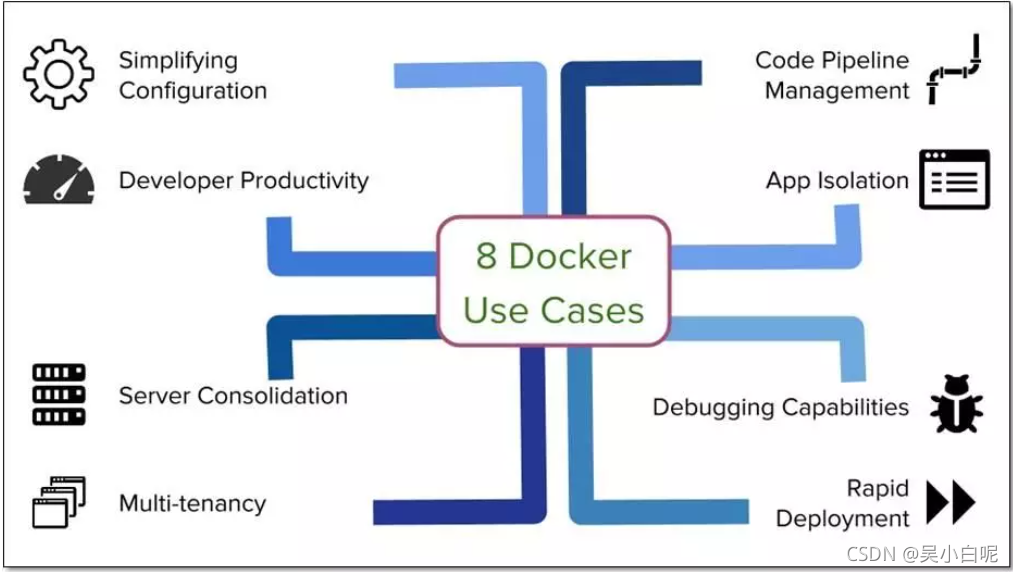
应用场景 1:简化配置
应用场景 2:代码流水线(Code Pipeline)管理
应用场景 3:提高开发效率
应用场景 4:隔离应用
应用场景 5:整合服务器
应用场景 6:调试能力
应用场景 7:多租户环境
应用场景 8:快速部署
为什么要用docker
持续部署与测试
优异的跨平台性
高资源利用率与隔离
环境标准化和版本控制
应用镜像仓库
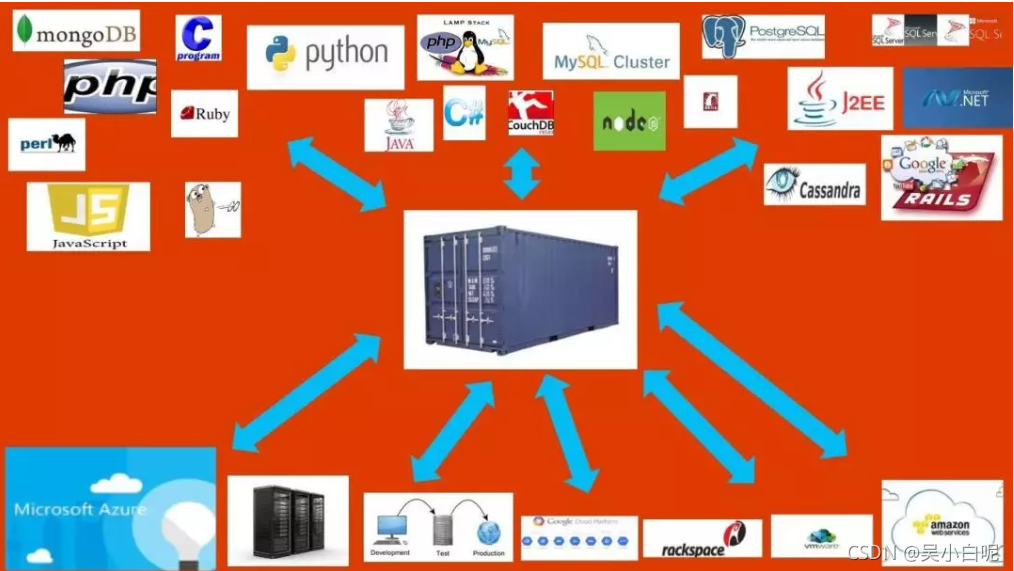
Docker的核心概念
镜像
- 一个面向docker容器引擎的只读模板
那么镜像到底是什么呢?Docker 镜像可以看作是一个特殊的文件系统,除了提供容器运行时所需的程序、库、资源、配置等文件外,还包含了一些为运行时准备的一些配置参数(如匿名卷、环境变量、用户等)。
镜像不包含任何动态数据,其内容在构建之后也不会被改变。镜像(Image)就是一堆只读层(read-only layer)的统一视角,也许这个定义有些难以理解,下面的这张图能够帮助读者理解镜像的定义: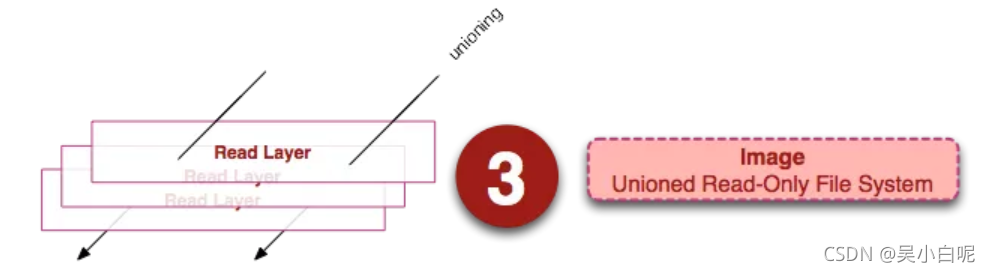 从图我们看到了多个只读层,它们重叠在一起。除了最下面一层,其他层都会有一个指针指向下一层。这些层是 Docker 内部的实现细节,并且能够在主机的文件系统上访问到。
从图我们看到了多个只读层,它们重叠在一起。除了最下面一层,其他层都会有一个指针指向下一层。这些层是 Docker 内部的实现细节,并且能够在主机的文件系统上访问到。
统一文件系统(Union File System)技术能够将不同的层整合成一个文件系统,为这些层提供了一个统一的视角。
这样就隐藏了多层的存在,在用户的角度看来,只存在一个文件系统。我们可以在图片的右边看到这个视角的形式。
容器
- 从镜像创建的运行实例
容器(Container)的定义和镜像(Image)几乎一模一样,也是一堆层的统一视角,唯一区别在于容器的最上面那一层是可读可写的。 由于容器的定义并没有提及是否要运行容器,所以实际上,容器 = 镜像 + 读写层
由于容器的定义并没有提及是否要运行容器,所以实际上,容器 = 镜像 + 读写层
仓库
- 集中保留镜像的地方
Docker 仓库是集中存放镜像文件的场所。镜像构建完成后,可以很容易的在当前宿主上运行。
但是, 如果需要在其他服务器上使用这个镜像,我们就需要一个集中的存储、分发镜像的服务,Docker Registry(仓库注册服务器)就是这样的服务。
有时候会把仓库(Repository)和仓库注册服务器(Registry)混为一谈,并不严格区分。
Docker 仓库的概念跟 Git 类似,注册服务器可以理解为 GitHub 这样的托管服务。
实际上,一个 Docker Registry 中可以包含多个仓库(Repository),每个仓库可以包含多个标签(Tag),每个标签对应着一个镜像。
所以说,镜像仓库是 Docker 用来集中存放镜像文件的地方,类似于我们之前常用的代码仓库。
通常,一个仓库会包含同一个软件不同版本的镜像,而标签就常用于对应该软件的各个版本 。
我们可以通过<仓库名>:<标签>的格式来指定具体是这个软件哪个版本的镜像。如果不给出标签,将以 Latest 作为默认标签。
仓库分为公有跟私有,公有仓库是docker官方仓库,私有仓库是个人化,私有化的仓库
- 总结 docker是容器管理工具,容器由镜像创建而来,镜像从仓库中获取而来,仓库分为公有私有
Docker安装
Docker两种安装方式
1、使用CURL获得Docker的安装脚本进行安装
2、使用YUM仓库来安装Docker
环境配置
systemctl stop firewalld
systemctl disable firewalld
setenforce 0
vim /etc/reslov.conf
nameserver 114.114.114.114
安装依赖包
yum install -y yum-utils device-mapper-persistent-data lvm2
##device-mapper-persistent-data:存储驱动
##lvm2:控制工具
设置阿里云镜像源
yum-config-manager --add-repo http://mirrors.aliyun.com/docker-ce/linux/centos/docker-ce.repo
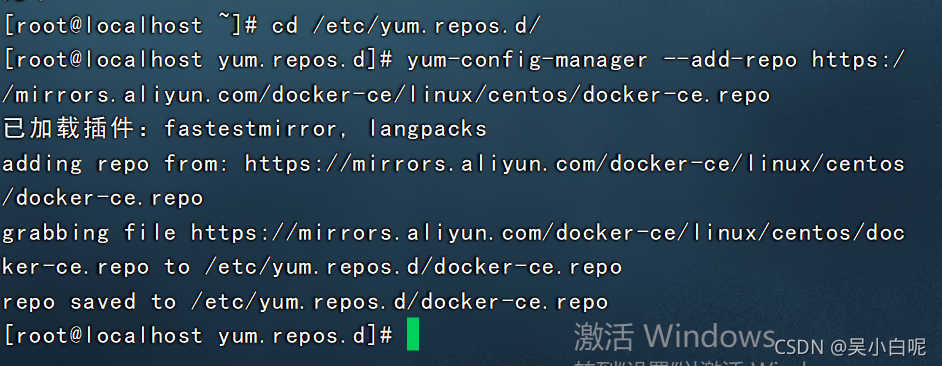
安装本地索引缓存
yum makecache fast
安装并开启docker
yum install docker-ce -y #安装社区版
systemctl start docker
systemctl enable docker
#查看是否安装成功
docker version
设置镜像加速
官方镜像加速器(阿里云网站)
关于加速器的地址,您登录容器镜像服务控制台后,在左侧导航栏选择镜像工具 ----> 镜像加速器,在镜像加速器页面就会显示为您独立分配的加速器地址
https://help.aliyun.com/document_detail/60750.html
通过修改daemon配置文件/etc/docker/daemon.json来使用加速器
自己的加速器:https://eusc79iy.mirror.aliyuncs.com
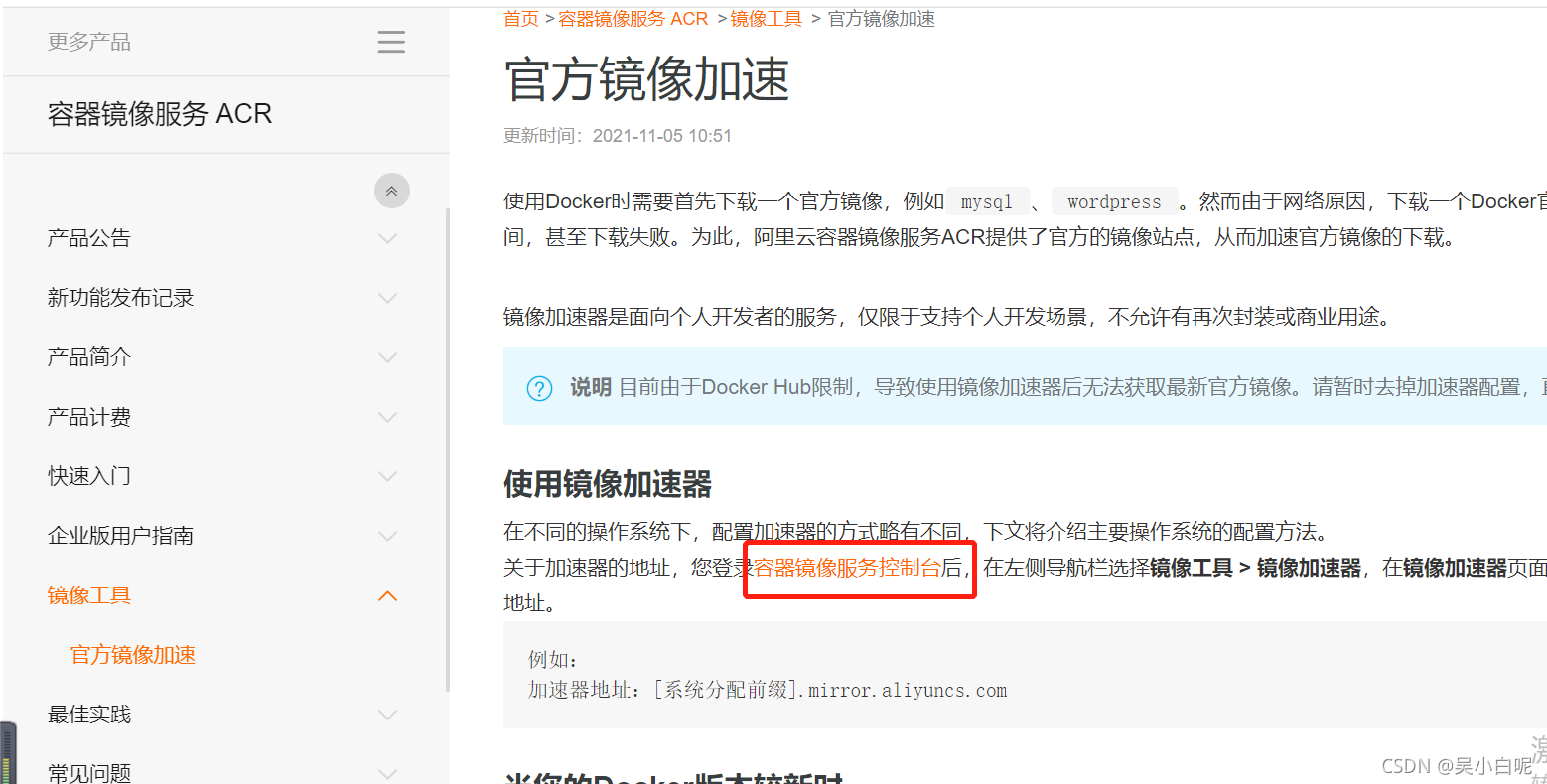
配置使用
[root@localhost yum.repos.d]# systemctl start docker
[root@localhost yum.repos.d]# systemctl enable docker
Created symlink from /etc/systemd/system/multi-user.target.wants/docker.service to /usr/lib/systemd/system/docker.service.
[root@localhost yum.repos.d]# mkdir -p /etc/docker/
[root@localhost yum.repos.d]# tee /etc/docker/daemon.json <<-'EOF'
> {
> "registry-mirrors": ["https://eusc79iy.mirror.aliyuncs.com"]
> }
> EOF
{
"registry-mirrors": ["https://eusc79iy.mirror.aliyuncs.com"]
}
[root@localhost yum.repos.d]# systemctl daemon-reload
[root@localhost yum.repos.d]# systemctl restart docker
生产经验
#docker-server端配置文件daemon . json
{
"graph" : " / data/docker" , #数据目录/var/ lib/docker
"storage-driver" : "overlay2" , #存储引擎,早期的时候存储引擎使用的是aufs,现在是overlay2
"insecure-registries": [ "registry.access.redhat.com" , "quary.io"] #私有仓库
"registry-mirrors" :[ "https :/lq"] #镜像加速
"bip": "172.7.5.1/24", #docker网络
"exec-opts" : [ "native.cgroupdriver=systemd" ], #启动时候的额外参数(驱动,k8s使用)
" live-restore" : true #当docker容器引擎挂掉的时候,使用docker跑起来的容器还能运行(分离)
}
以上是建议的配置项
docker容器网络生产经验
docker 的网络建议和宿主机的工P"对照”
比如宿主机 10.2.5.6容器的地址就可以修改为172.5.6.1,这样方便在故障发生时,更容易定位故障节点位置
网络优化
vim /etc/sysctl.conf
net.ipv4.ip_forward=1 #开启路由转发
sysctl -p
systemctl restart network
systemctl restart docker
docker images 或 docker image ls ##查询镜像列表






















 1142
1142











 被折叠的 条评论
为什么被折叠?
被折叠的 条评论
为什么被折叠?








